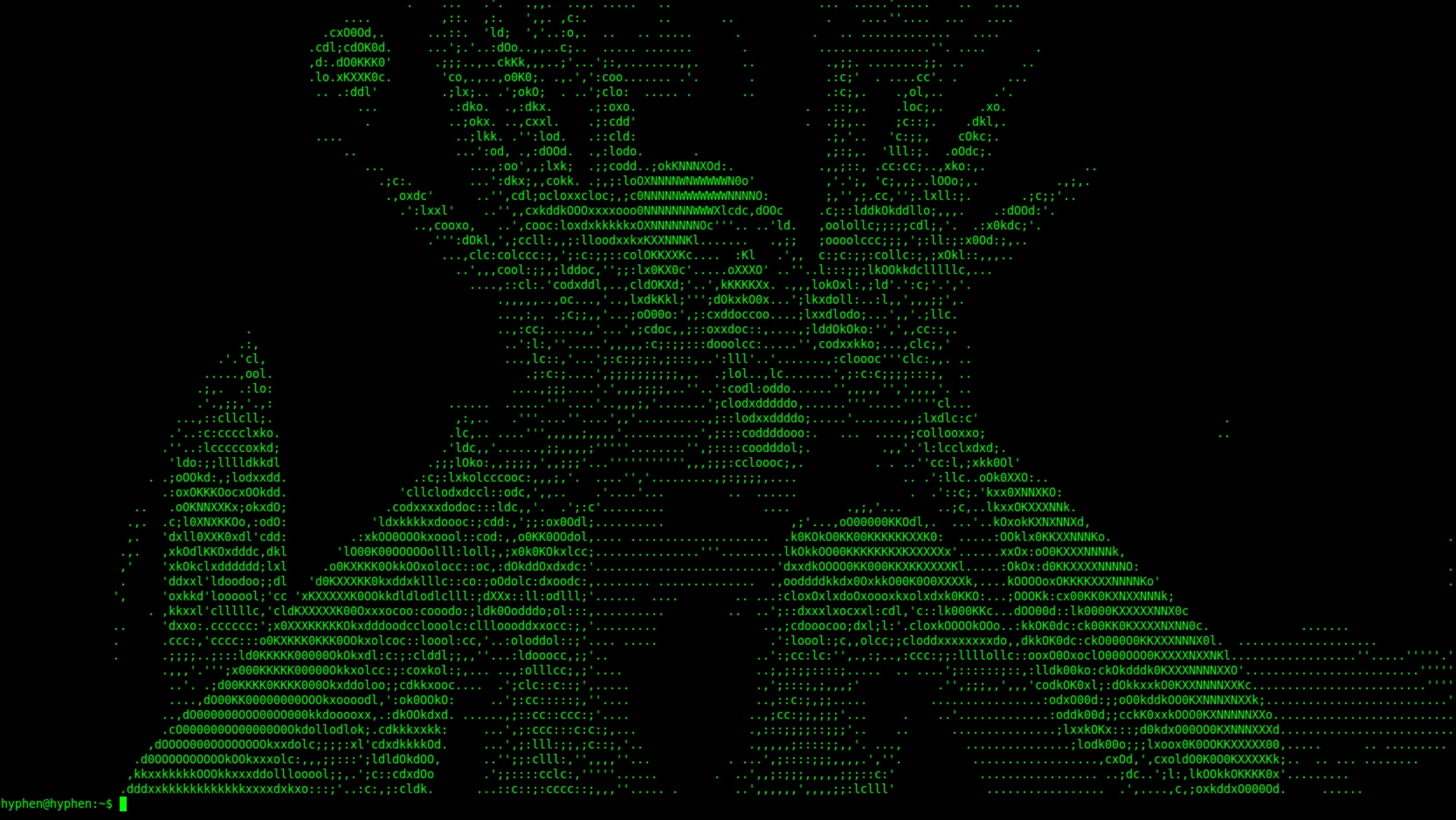O terminal do Linux não precisa ser apenas uma tela preta com comandos. Com criatividade e algumas ferramentas simples, você pode transformar seu terminal em uma verdadeira tela animada: é possível fazer seu terminal chover, exibir mensagens coloridas com uma vaca falante, simular a icônica Matrix e até criar um aquário animado em ASCII.
Este guia vai além da diversão: vamos explorar como personalizar o terminal Linux com efeitos visuais criativos, usando ferramentas como cmatrix, sl, asciiquarium, figlet, toilet, cowsay, fortune e outras surpresas. Tudo com análise técnica, exemplos práticos e explicações didáticas para iniciantes e entusiastas.
O terminal como tela criativa: personalização visual no Linux
Para muita gente, o terminal é apenas um local para comandos sérios e silenciosos. Mas, na verdade, ele é uma plataforma rica para personalização e expressão criativa.
Por trás do terminal está a capacidade de interpretar caracteres ASCII, cores, textos animados e comandos encadeados com efeitos visuais. Isso é possível graças a bibliotecas como ncurses, que permitem criar verdadeiros “desenhos” e animações com texto puro.
Transformar o terminal Linux com efeitos visuais é um convite para explorar o sistema de forma divertida, ao mesmo tempo em que se aprende mais sobre scripts, comandos e fluxos no shell.
Para iniciantes: explicando o básico com comparações simples
Antes de mergulharmos nas ferramentas visuais, vamos esclarecer alguns termos com analogias fáceis:
- Terminal: pense nele como um “telefone direto” com o sistema. Você digita algo, ele responde.
- Linha de comando (CLI): é a linguagem que você usa nessa conversa. Uma frase pode executar um programa inteiro.
- Pacote: é como um “aplicativo” empacotado para ser instalado. Instalamos pacotes com comandos como
apt,dnfoupacman. - ASCII art: são desenhos feitos apenas com letras e símbolos, como se fosse arte com máquina de escrever.
- ncurses: biblioteca que permite criar interfaces visuais (menus, animações) com texto no terminal.
- Pipe (
|): conecta a saída de um comando à entrada de outro. Pense como uma esteira que leva a produção de um para o outro. - Loop: é uma repetição. Você diz “faça isso sem parar” até que mande parar.
- Script: arquivo de texto com comandos que rodam automaticamente, como uma receita de bolo.
Esses conceitos vão aparecer frequentemente. Se você dominar isso, já está pronto para criar mágica visual no seu terminal.
Faça seu terminal chover com frases animadas
Vamos começar com uma das ideias mais criativas: fazer o terminal chover Linux com frases geradas em tempo real, exibidas por uma vaca (ou dragão!) falante.
Instalando cowsay e fortune
sudo apt install cowsay fortunefortuneexibe frases aleatórias.cowsaydesenha um personagem (vaca, dragão, pinguim…) dizendo essa frase em arte ASCII.
Teste o comando:
fortune | cowsayResultado:
____________________________
< Experience is the best teacher >
----------------------------
\ ^__^
\ (oo)\_______
(__)\ )\/\
||----w |
|| ||Você pode trocar o personagem:
fortune | cowsay -f dragonCriando um script de chuva contínua
Crie um arquivo chamado chuva.sh:
#!/bin/bash
while true; do
clear
fortune | cowsay -f dragon
sleep 1
doneDê permissão de execução:
chmod +x chuva.sh
./chuva.shEsse script limpa a tela e exibe uma nova mensagem a cada segundo — simulando uma “chuva” animada no terminal.
Como parar: pressione Ctrl + C para sair do script.
Mergulhe no efeito Matrix com o cmatrix
Você quer simular aquela chuva verde da Matrix no seu terminal? O cmatrix é a ferramenta certa.
Instalação
sudo apt install cmatrixUso básico
cmatrixPara personalizar:
cmatrix -C green -u 3-C green: define a cor (pode usar red, blue, white, etc.).-u: define a velocidade da animação (quanto menor o número, mais rápido).
Como sair: pressione Ctrl + C.
Esse efeito é leve, mas pode consumir um pouco mais de CPU em máquinas antigas ou terminais com fontes grandes.
Repositório oficial do cmatrix no GitHub
O trem que passa: sl, o easter egg do Linux
O sl (Steam Locomotive) surgiu para brincar com erros de digitação. Ao invés de digitar ls, você digita sl e… um trem aparece!
Instalação
sudo apt install slExecução
slOpções interessantes:
-a: trem com animação de acidente.-F: mostra um trem voando pela tela.
Como sair: espere o trem passar ou pressione Ctrl + C.
Repositório SL (Steam Locomotive)
Efeitos visuais alternativos para impressionar
Além dos clássicos acima, existem outros utilitários surpreendentes para deixar o terminal ainda mais criativo.
Colorindo tudo com lolcat: arco-íris no terminal
O lolcat colore a saída de qualquer comando com gradientes de arco-íris.
sudo gem install lolcat
figlet "Bem-vindo" | lolcat
fortune | cowsay | lolcat
Ideal para complementar outros efeitos como cowsay, figlet ou scripts personalizados.
Repositório do lolcat no GitHub
Unimatrix: a Matrix com esteroides
Uma alternativa mais avançada ao cmatrix, com mais opções visuais.
pip install unimatrix
unimatrix -f -s 96 -l y -c redParâmetros:
-f: fluxo contínuo-s: largura da tela-l: caracteres usados (latinos, binários etc.)-c: cor
Figlet e toilet: texto grande e estiloso
Transforme mensagens comuns em banners artísticos.
sudo apt install figlet toilet
figlet "Linux Rocks"
toilet -f mono12 -F metal "Terminal!"Leia nosso artigo sobre arte ASCII no Linux
Asciiquarium: um aquário animado no terminal
sudo apt install libcurses-perl
wget https://www.robobunny.com/projects/asciiquarium/asciiquarium
chmod +x asciiquarium
./asciiquarium
Para sair: pressione Ctrl + C.
Aafire: fogo animado em ASCII
sudo apt install libaa-bin
aafireUm efeito de fogo flamejante feito só com caracteres.
Saia com a tecla q.
Personalizando o terminal de forma permanente
Se você quiser ver essas animações sempre que abrir o terminal ou acessar um servidor via SSH, há algumas formas:
Editar .bashrc ou .zshrc
Abra o arquivo:
nano ~/.bashrcAdicione no final:
fortune | cowsay | lolcatOu:
figlet "Bem-vindo ao terminal!" | lolcatCriar aliases personalizados
alias matrix='cmatrix -C green -u 3'
alias chuva='bash ~/chuva.sh'Salve esses aliases no .bashrc para ficarem disponíveis sempre.
Uso em sessões remotas SSH
Você pode editar o .bashrc de usuários remotos para mostrar mensagens estilizadas ao logar. Isso é excelente para dar personalidade aos seus servidores!
O impacto da personalização visual
Mais do que estética, personalizar o terminal Linux com efeitos visuais reforça:
- O senso de pertencimento à cultura open source.
- O aprendizado prático de ferramentas e scripts.
- A criatividade como forma de dominar o sistema.
- O prazer de transformar o técnico em artístico.
É possível fazer o terminal chover Linux, simular filmes, criar um oceano em ASCII ou apenas se divertir digitando comandos que surpreendem. Essa liberdade é o que faz o Linux único.
Conclusão
Personalizar terminal Linux vai muito além da aparência: é uma jornada criativa, técnica e divertida. Ao usar ferramentas como cmatrix, cowsay, sl, asciiquarium, figlet e lolcat, você transforma sua linha de comando em um espetáculo visual, ao mesmo tempo em que aprofunda seu conhecimento técnico.
Experimente os efeitos, misture comandos, crie seus scripts. Faça seu terminal chover, brilhar, falar e dançar. No mundo Linux, até a arte cabe dentro da shell.